実はiPhoneには睡眠中や、仕事中だけ通知を受け取らない「集中モード」という機能があります!
この機能を上手に使えば、睡眠の質や、仕事中の集中力も向上します。
今回はiPhoneの集中モードの使い方や設定方法を中心に、注意点やよくある質問についてもまとめさせていただきました。
集中モードを使い始めるにはぴったりの内容だと思いますので、ぜひ参考にしてみてください。
iPhoneの集中モードとは?
iPhoneの集中モードは名前の通り集中したい時に利用するためのモードです。
集中したいときにiPhoneに通知がくるとつい気になってiPhoneを見てしまいませんか?
そういった電話やメール、LINEなど、あらゆる通知が来ないように設定ができます。
集中モードには
- おやすみモード
- 睡眠
- パーソナル
- 仕事
の4種類のモードが用意されており、必要に応じて新規作成や、自分好みにカスタマイズすることもできます。
例えば、仕事や勉強に集中したいときは、SNSやアプリの通知をオフにして、プライベートの時は、仕事の通知をオフにしたりすることができます!
さらに、時間や場所を指定して、自動的に集中モードのオンオフを切り替える設定もあるんです!
集中モード以外にもiPhoneには便利な機能がたくさんあります。
フォンシェルジュ内でも紹介していますので、興味がある方はぜひ読んでみてくださいね!
集中モードの使い方
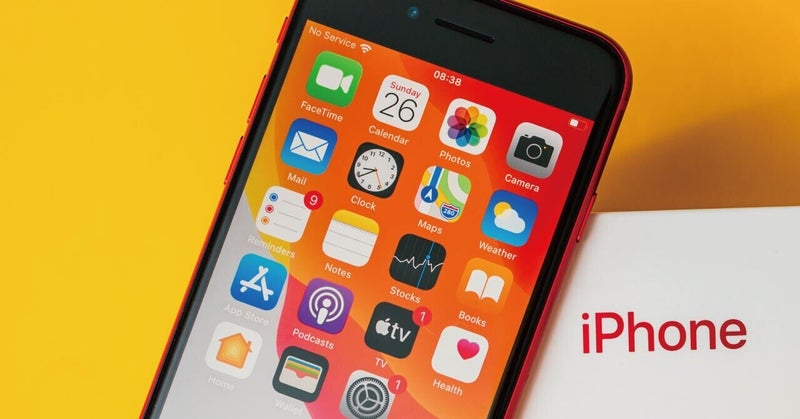
集中モードは、あらゆる集中したいシーンにオンにしておくことで、連絡やアプリの通知をオフにすることができるとお伝えしました。
集中モードの使い方は非常に簡単です!
集中モードを使用したい時に、コントロールセンターからオンにするだけで簡単に使うことができます。
ホームボタンがないiPhoneは右上から下にスワイプ
ホームボタンがあるiPhoneは右下から上にスワイプして、コントロールセンターを表示させましょう。
集中モードをタップすれば、オン/オフの切り替えができます。
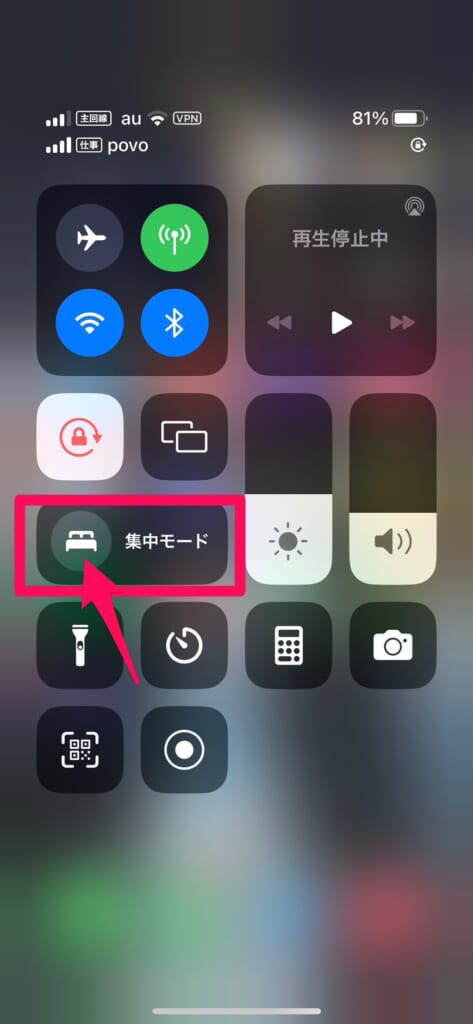
集中モードを長押しすることで、あらかじめ設定しておいたシーン別の集中モードが選択できます。
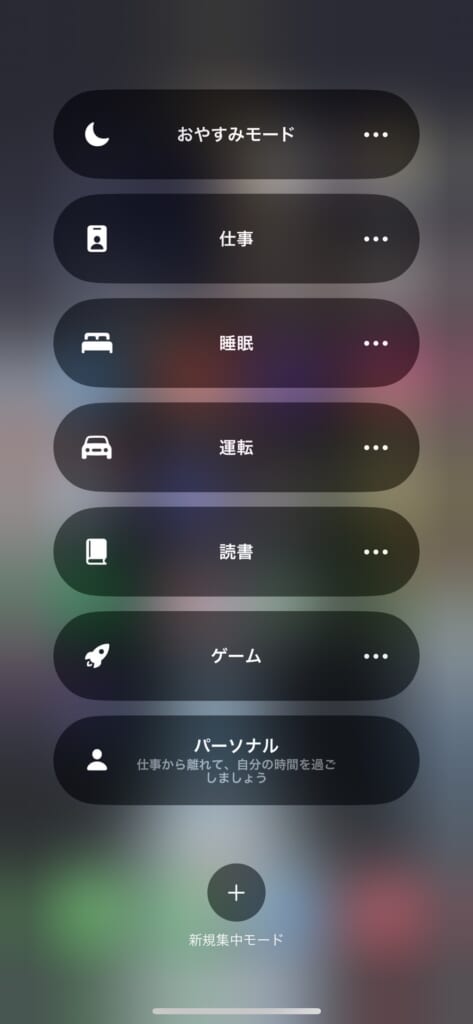
集中モードの設定方法
ではさっそく集中モードの設定方法について解説していきます。
集中モードは設定アプリから設定ができます。
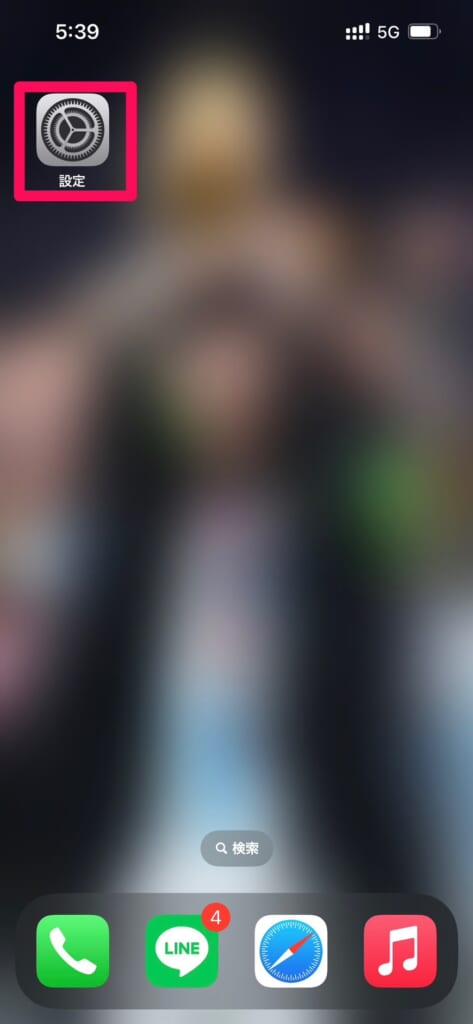
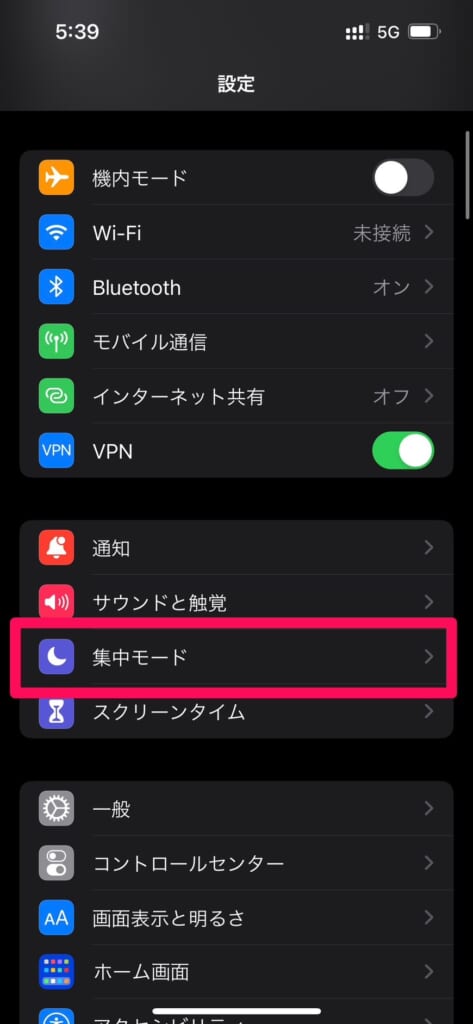
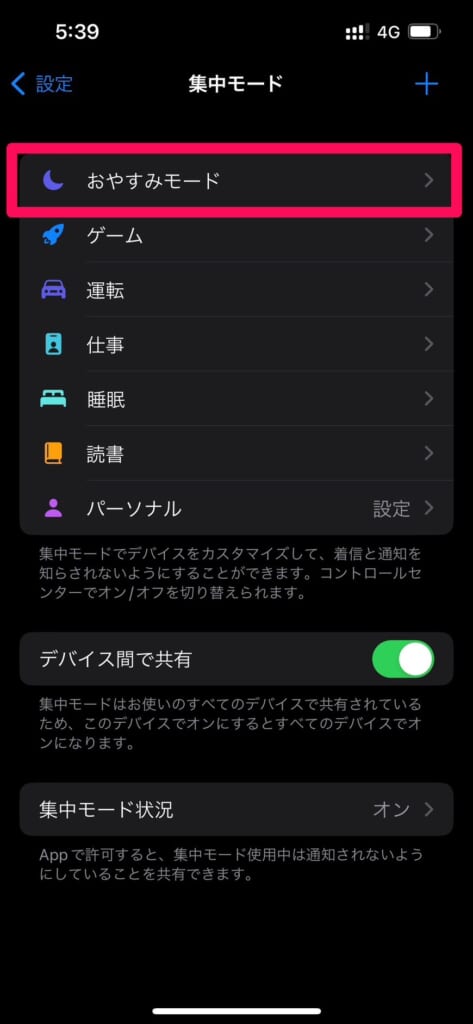
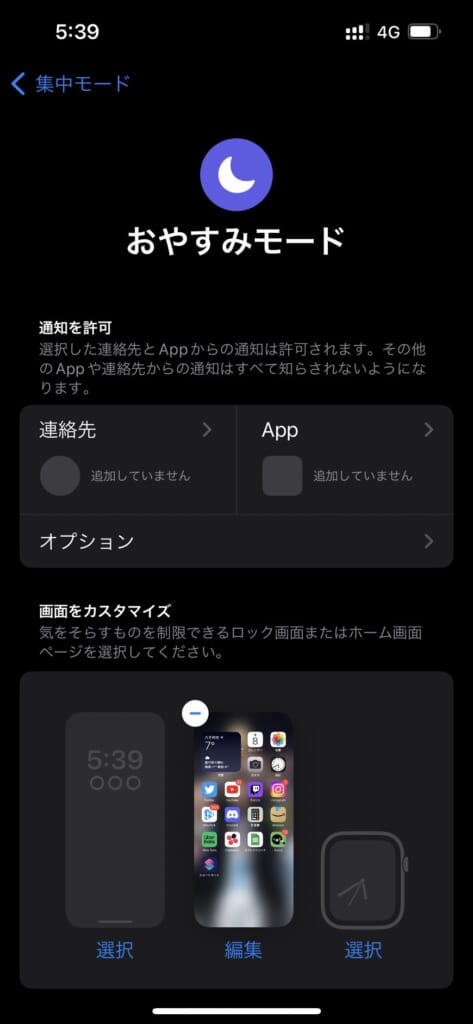
集中モードの設定方法の流れはこのような感じです。
ここからは、集中モードの細かい設定について解説していきます!
設定できる集中モードの種類
集中モードには、iPhoneで特定の操作をしている時に、自動で集中モードをオンにするという機能があります。
設定できる集中モードは以下の通りです。
| 集中モード名 | 特定の操作 |
|---|---|
| おやすみモード | 自分で集中モードをオンにする時間・場所・操作を設定できる |
| 睡眠 | |
| パーソナル | |
| 仕事 | |
| ゲーム | ワイヤレスコントローラを接続したときに集中モードがオンになる |
| フィットネス | Apple Watchでのワークアウト開始時に集中モードがオンになる |
| マインドフルネス | Apple Watchでのマインドフルネスのセッション開始時に集中モードがオンになる |
| 読書 | Kindleなどの本を読むアプリを起動したときに、集中モードがオンになる |
| 運転 | 運転時にiPhoneがスピードを検知したり、 車載Bluetoothや「CarPlay」に接続したりすると、自動で集中モードがオンになる |
集中モード状況を共有する方法
集中モードはiPhoneに届く通知などを一時的にオフにするという機能とお伝えをしました。
ただし集中モードにしていることで、連絡をくれた相手の方が「連絡が返ってこない…。」と心配になってしまうケースもあるんです。
そういったときのために「集中モード状況」の共有設定をしておきましょう。
この設定をオンにしておくと、相手が電話やメッセージを送ってきたときに「〜さんは、通知を受け取らないようにしています」という表示がされるようになります。
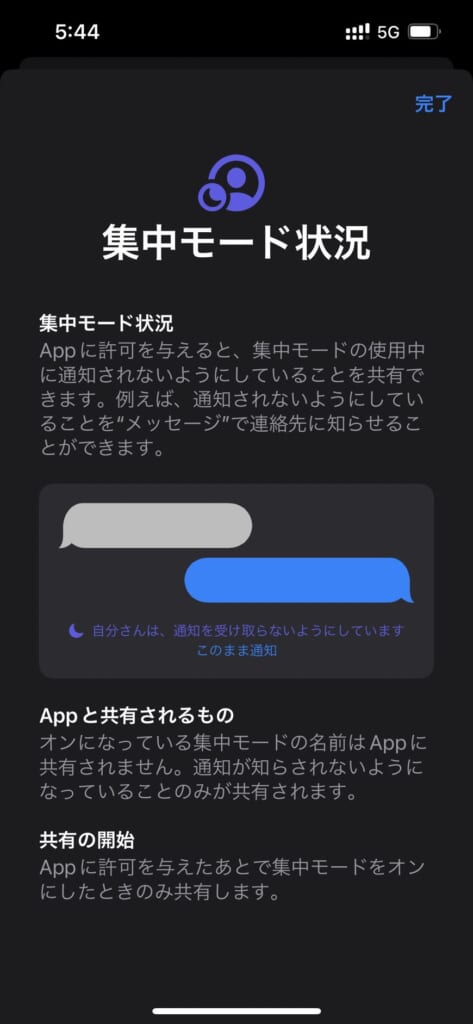
デフォルトの設定は「相手に通知が届く」ように設定されているので、「相手に通知が届かない」ようにするための設定方法を紹介します。
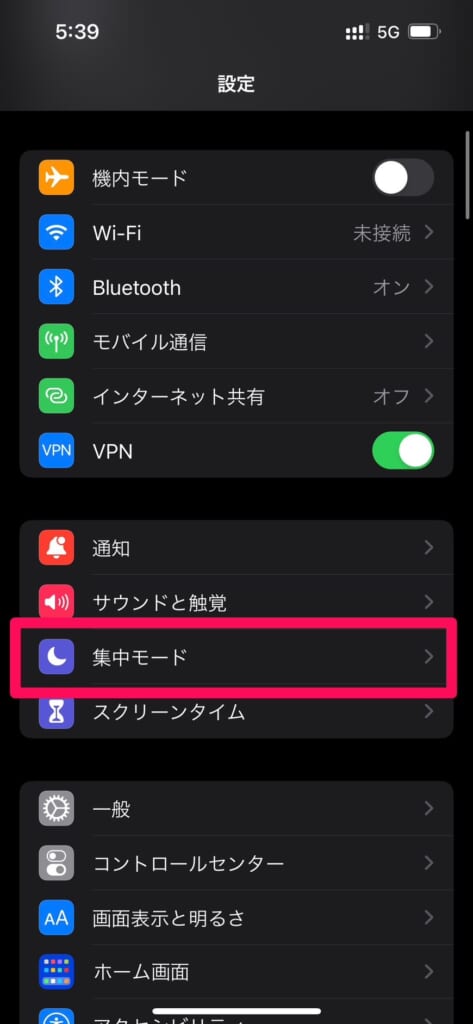
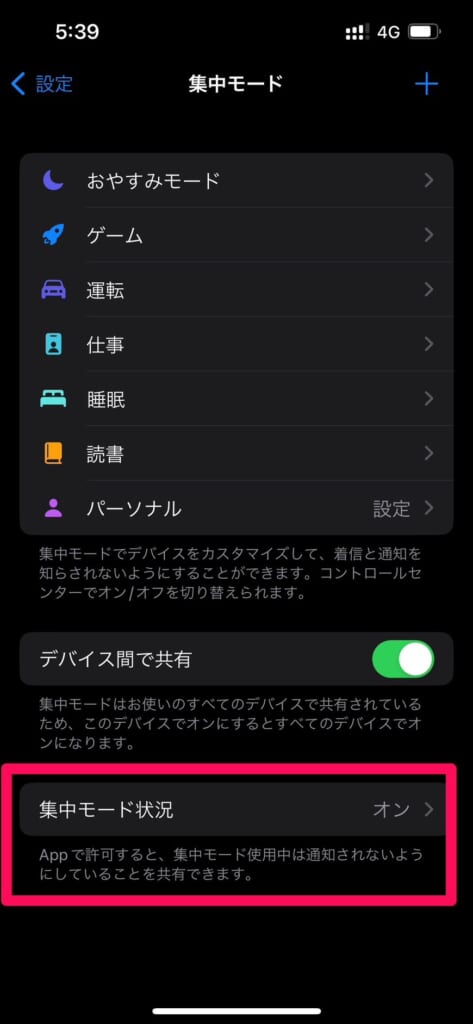
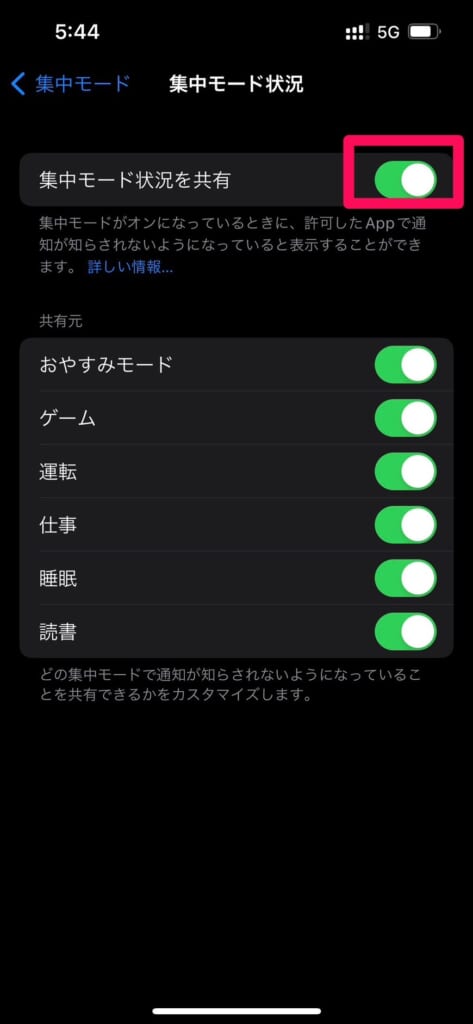
以上で完了です。
特定の人やアプリからの通知を許可する方法
集中モード中でも連絡がきたら通知を受け取りたい人や、アプリもありますよね?
そういったものは事前に設定しておけば、集中モード中でも通知を受け取ることができます。
設定方法は以下の通りです。
通知を許可する連絡先の設定
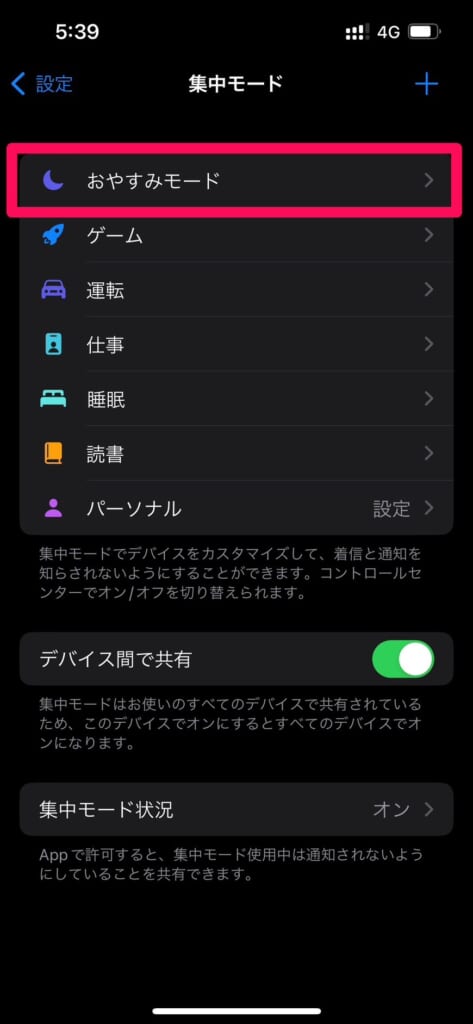
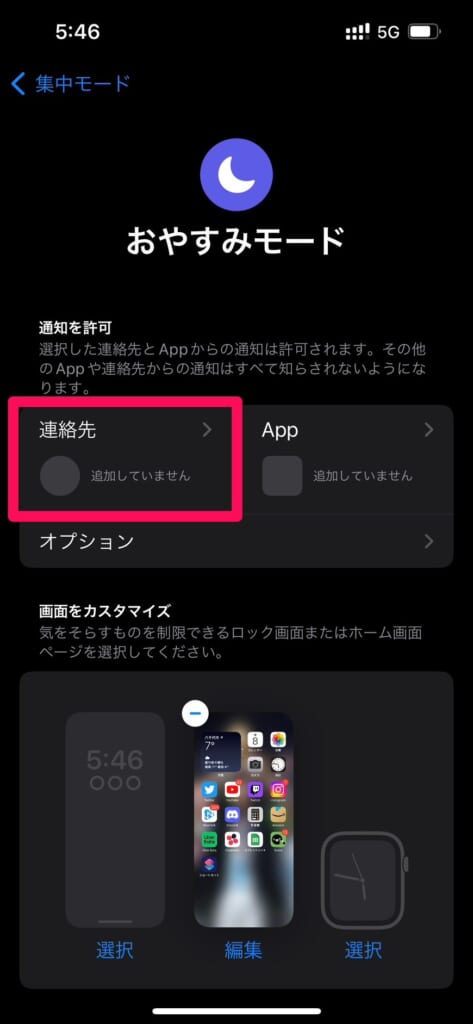
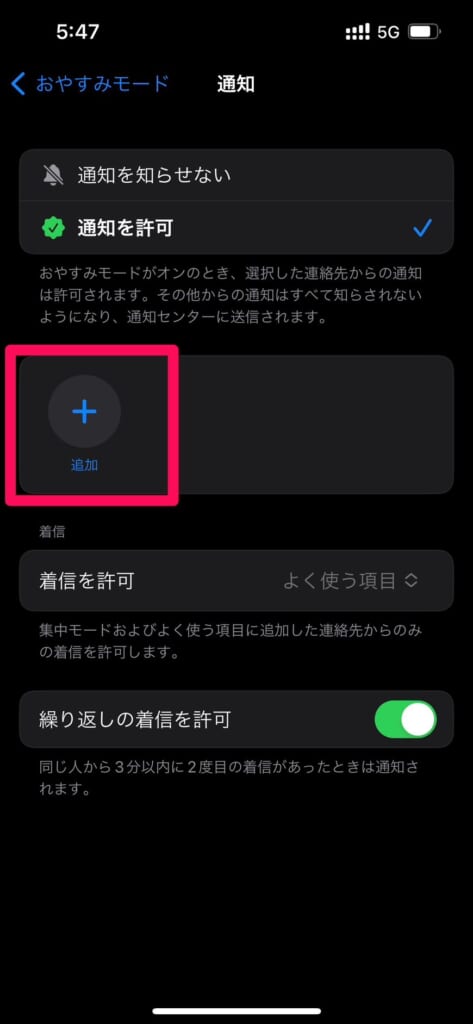
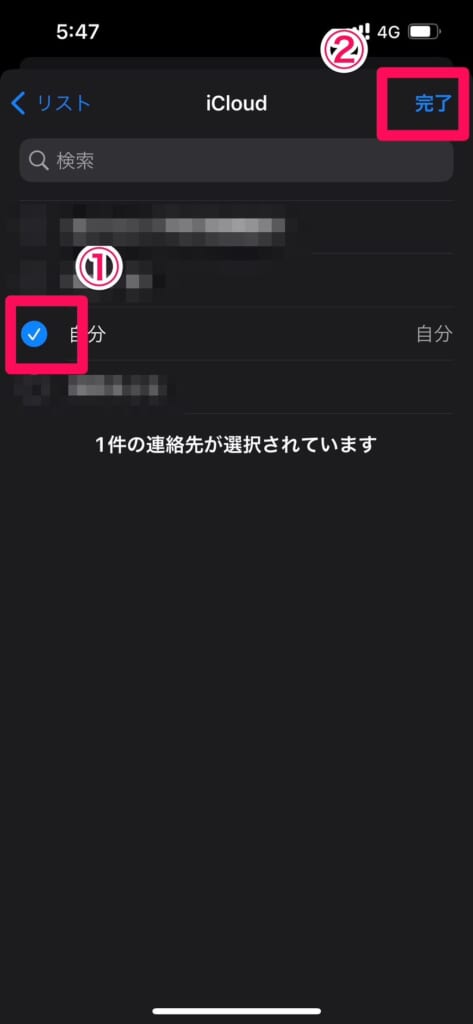
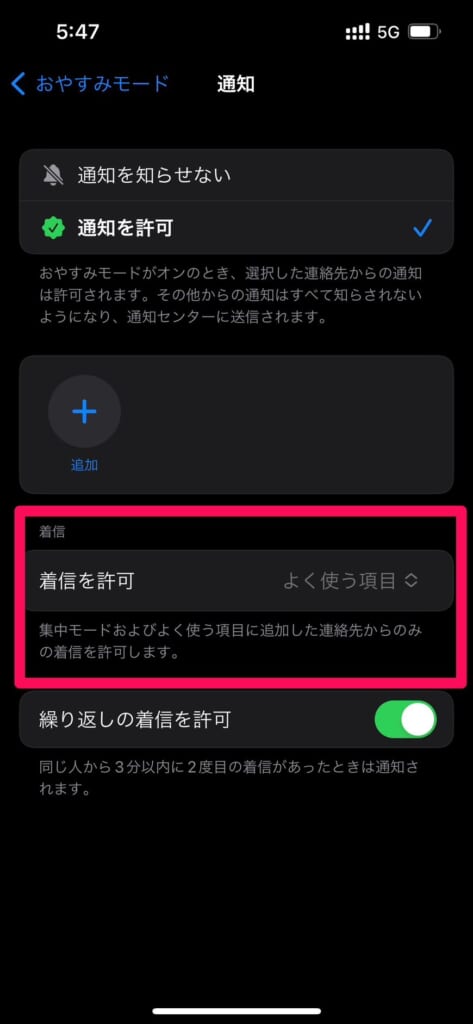
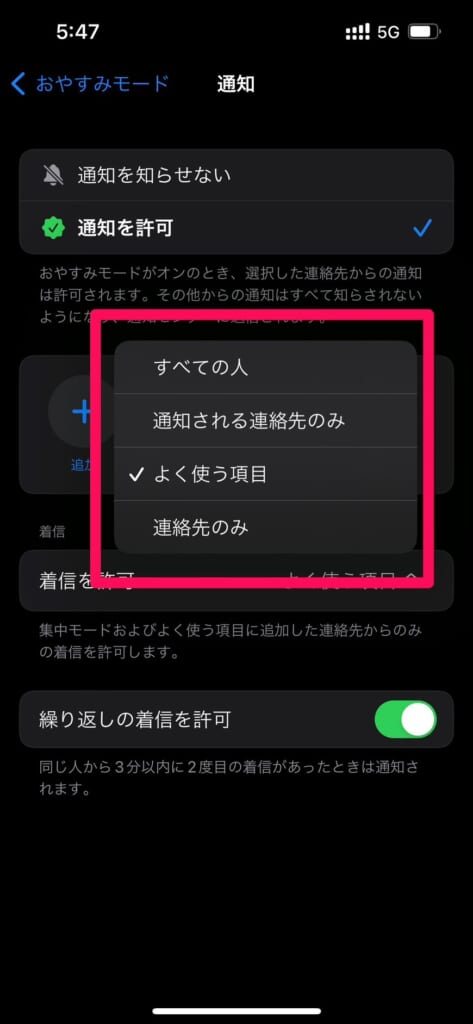
こちらで設定完了です!
通知を許可するアプリの設定
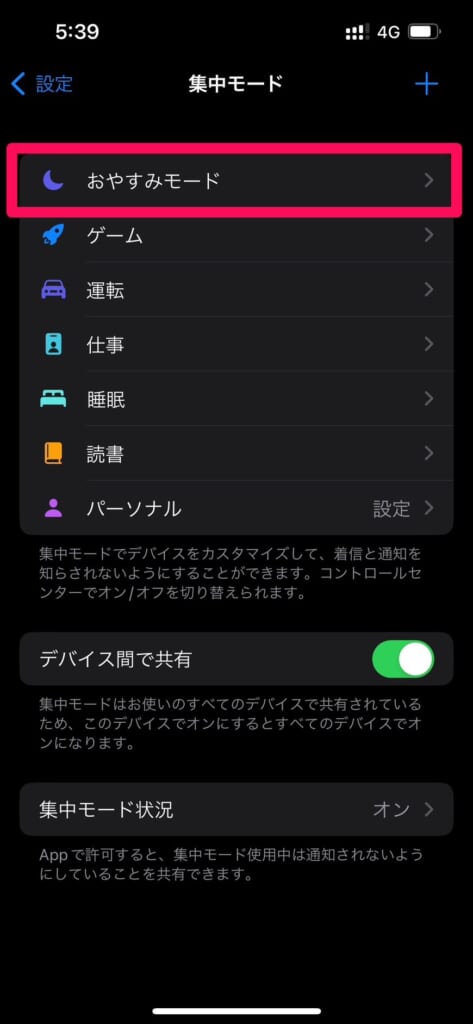
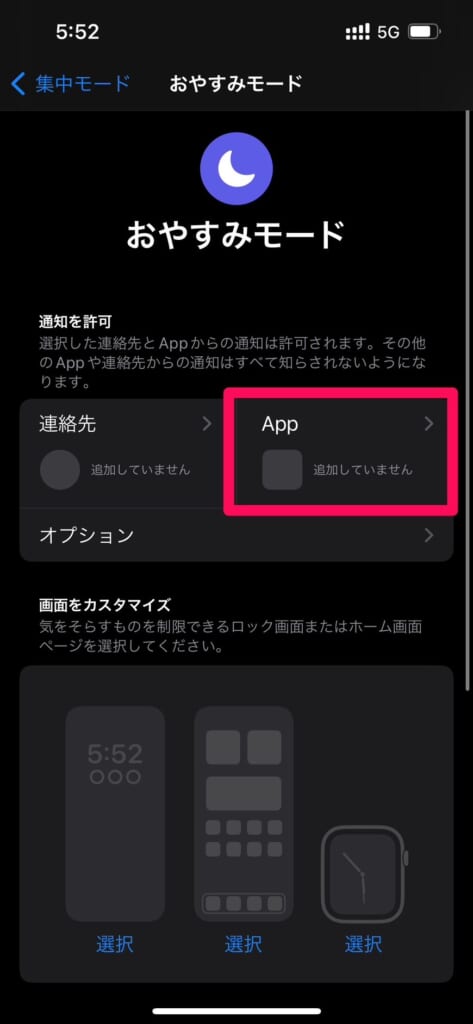
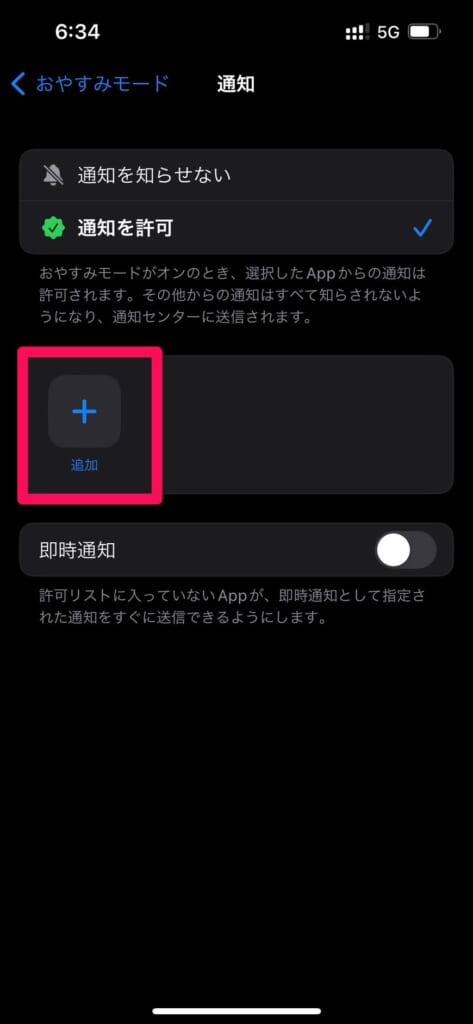
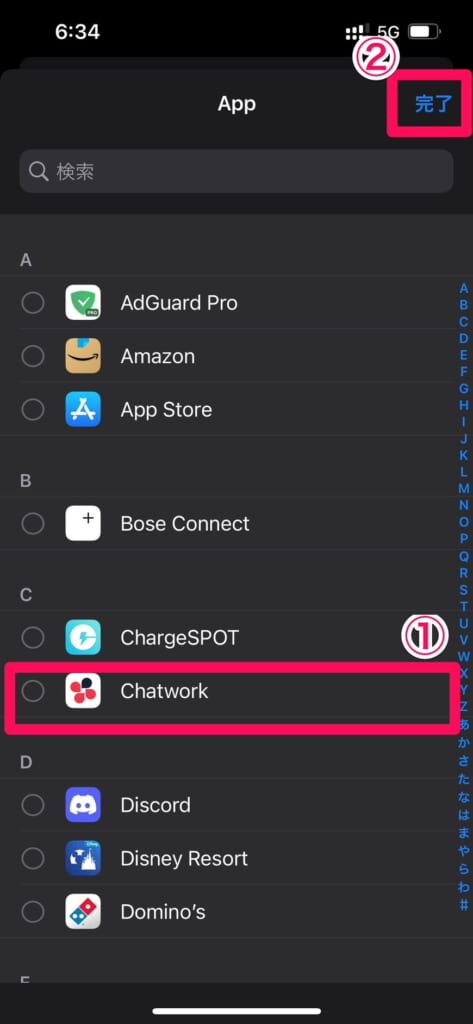
こちらで設定は完了です!
集中モード中に表示させるロック画面・ホーム画面の設定方法
集中モードでは、使用中に表示するホーム画面・ロック画面の設定ができます。
設定することで、集中したいときについつい開いてしまうSNSや、アプリなどを非表示にすることができます。
この設定をする場合は、集中モード用のホーム画面を事前に作成しておく必要があります。
設定方法は以下の通りです。
ホーム画面の設定方法
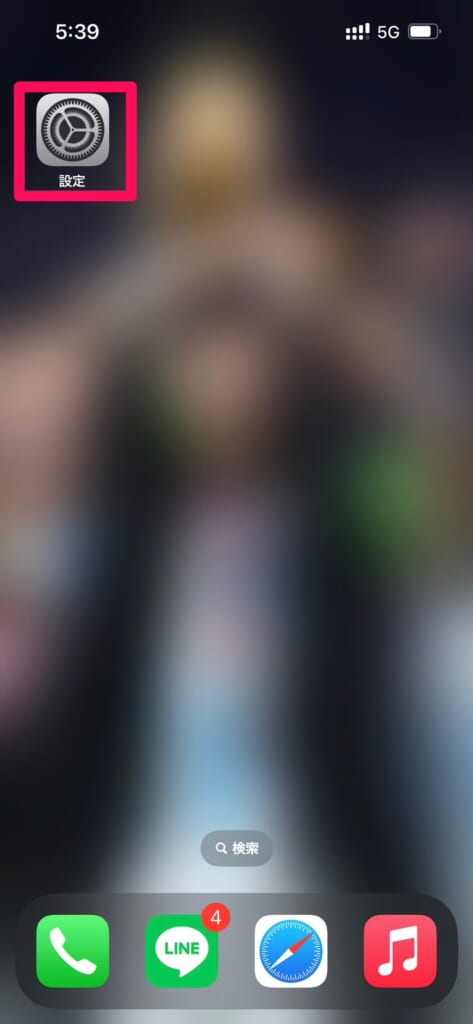
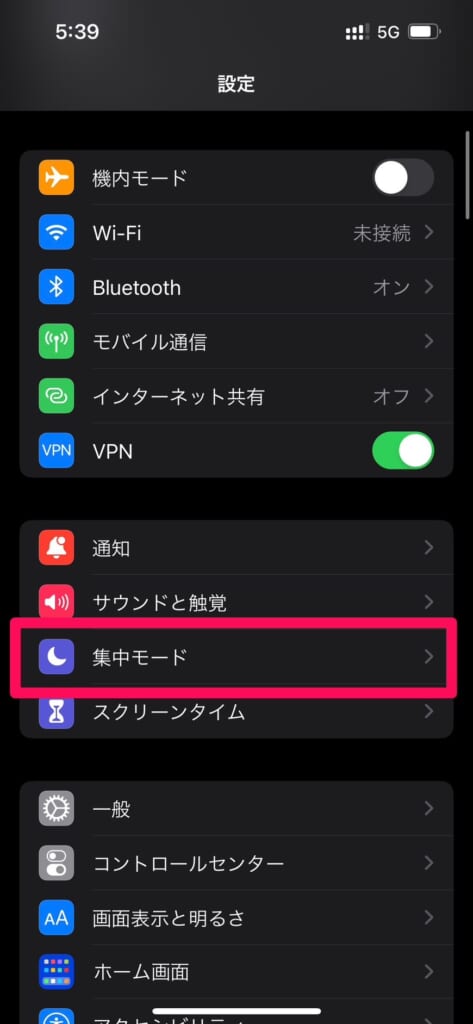
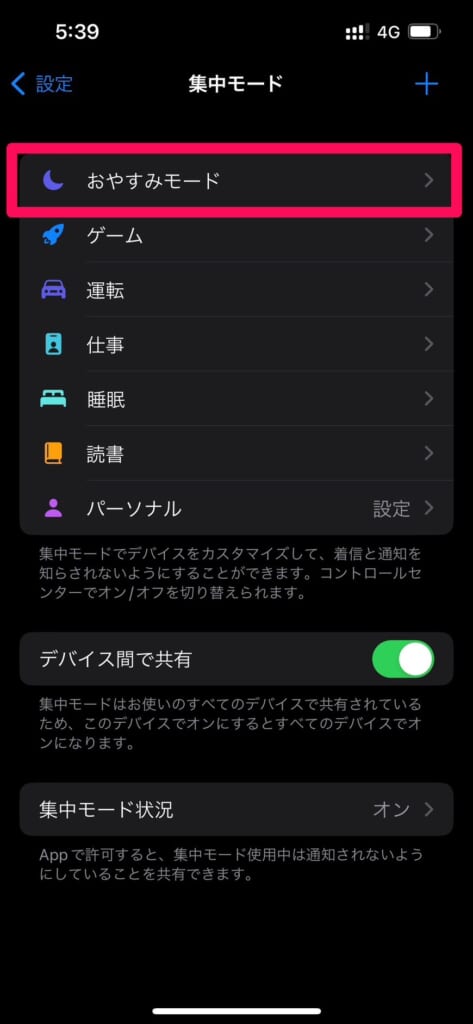
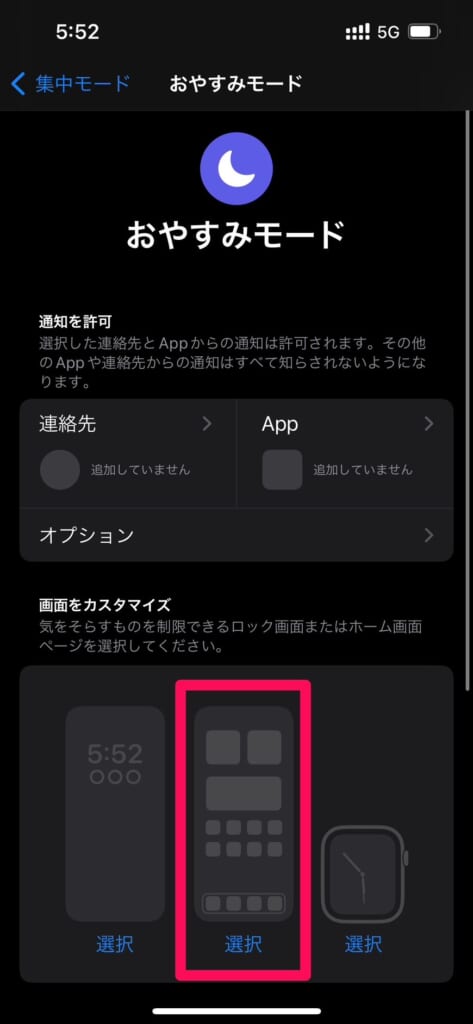
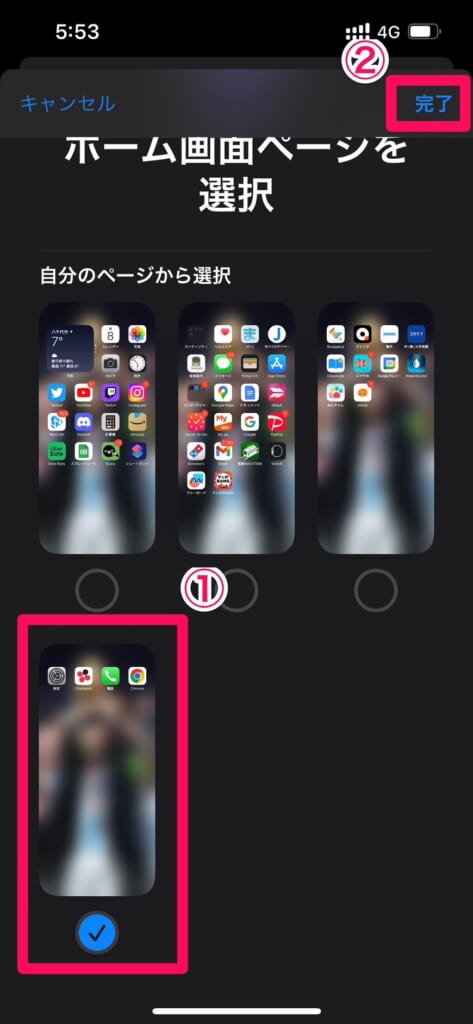
以上で完了です!
ロック画面の設定方法
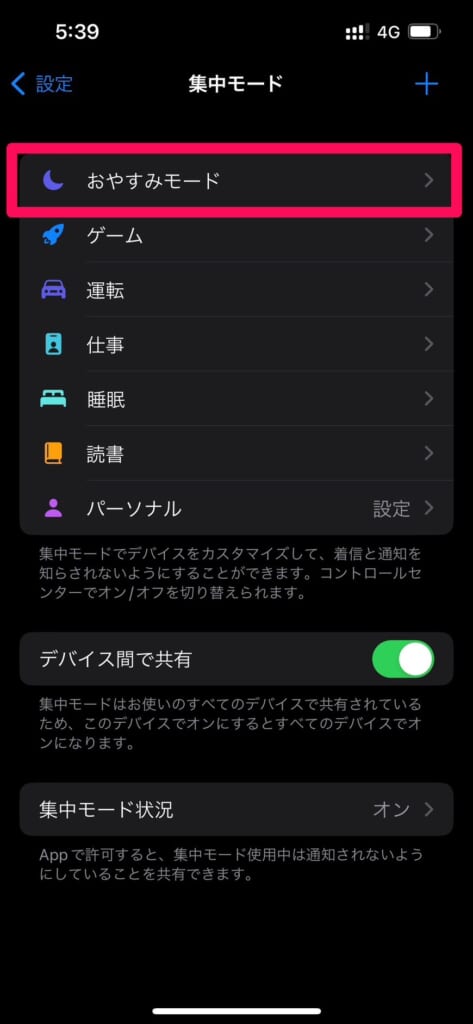
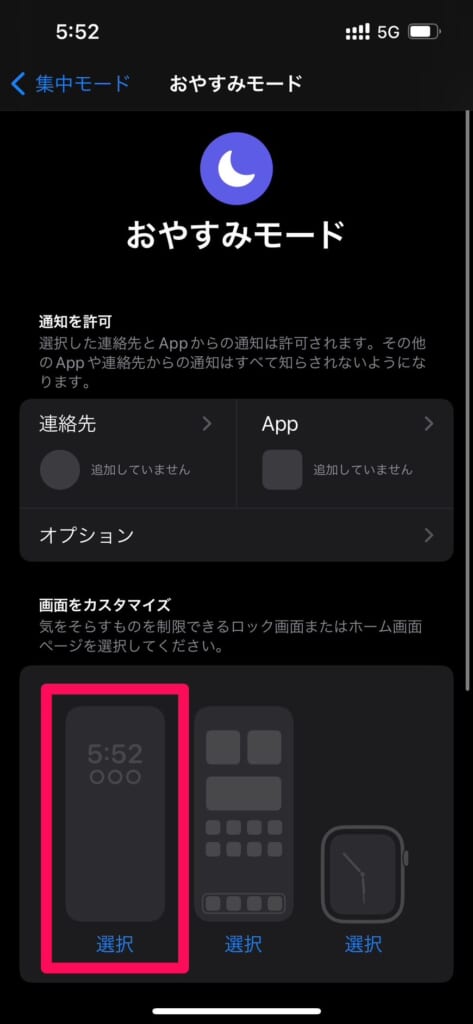
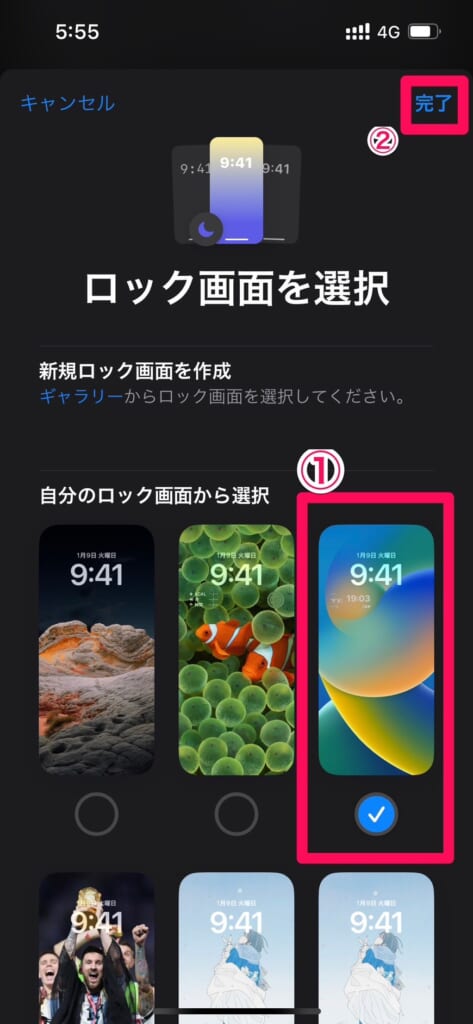
以上で完了です!
集中モードを特定の場所や時間で自動的にオンにする設定方法
集中モードはスケジュールや場所を登録しておくことによって、登録した時間・場所で自動的に集中モードをオンにしてくれる機能があります。
設定方法は以下の通りです。
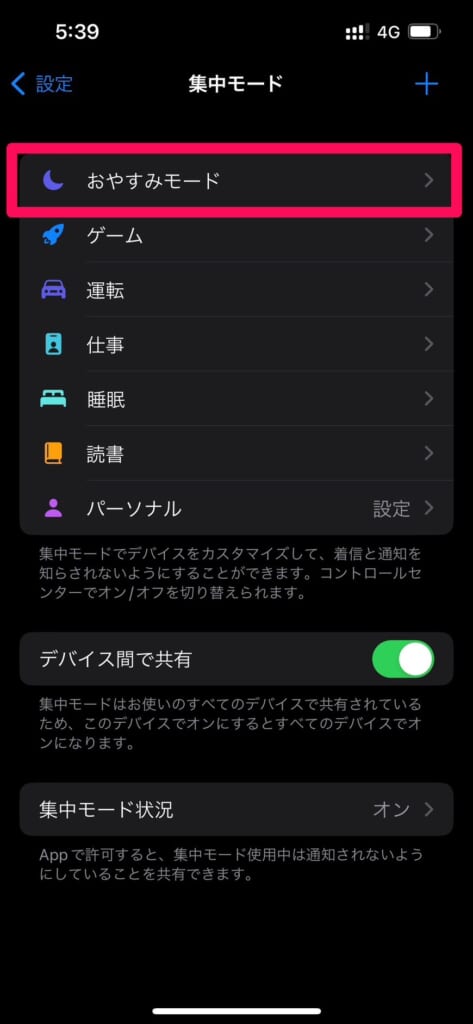
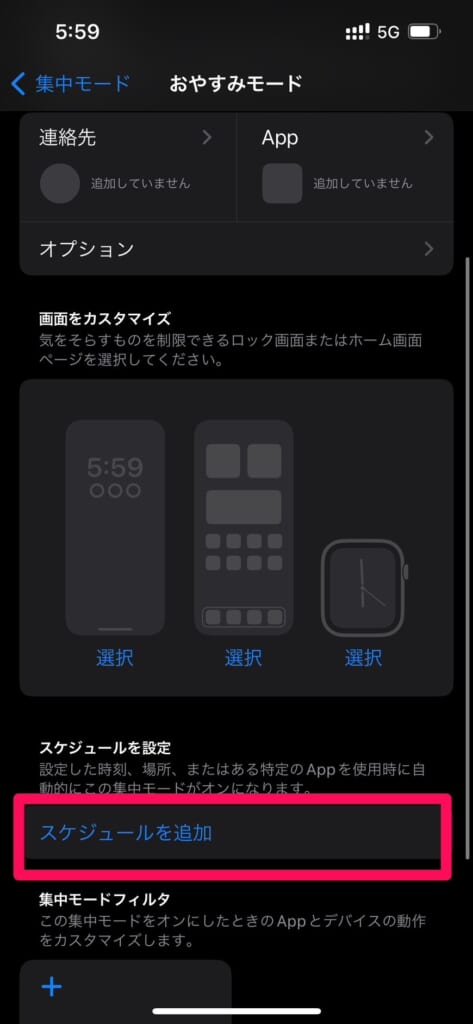
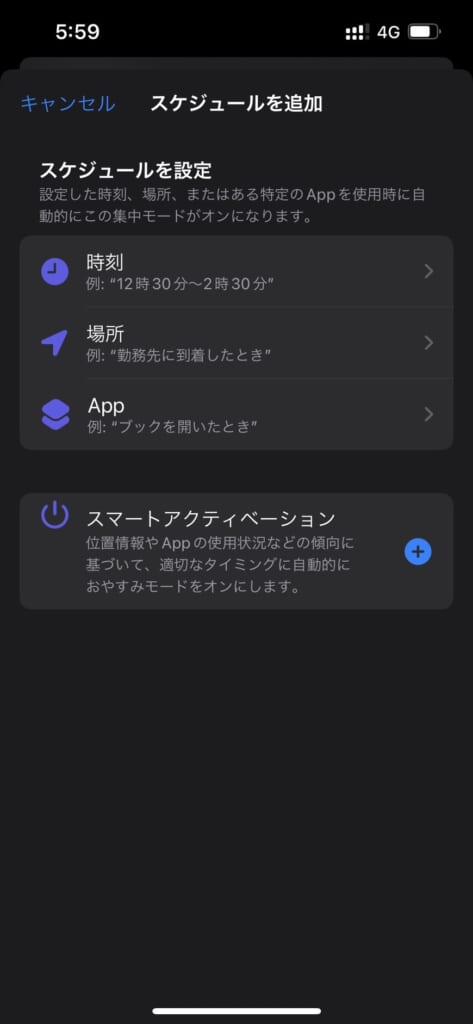
これで設定した時間や場所、アプリを開いたときに集中モードが自動的にオンになります。
💡スマートアクティベーションとは?
スマートアクティベーションは、位置情報やアプリの使用状況などの傾向によって、自動的に集中モードをオンにしてくれる機能です。
例えば仕事中に集中モードを使う方だと「この人は平日の9時~18時、渋谷駅周辺で集中モードをよく使っている」ということをiPhoneが学習してくれます。
学習した後は、その時間帯に、自動的に集中モードをオンにしてくれます。
ただし、100%集中モードに切り替わるわけではないので、心配な方は手動での切り替え、またはスケジュールを登録しておきましょう。
集中モードを使う際の注意点
運転モードは勝手にオンになる可能性があるので注意
運転モードは設定によっては自動でオンになってしまう可能性があるので、注意しましょう。
運転モードは移動するスピードや、車載Bluetoothに接続したときに自動的に集中モードをオンにするという機能があります。
この機能がオンになっていると、自分が知らない間に集中モードになってしまい、大事な連絡の通知に気づけなかった・・!ということになってしまうかも知れませんので、設定を確認しておきましょう。
設定の確認方法は以下の通りです。
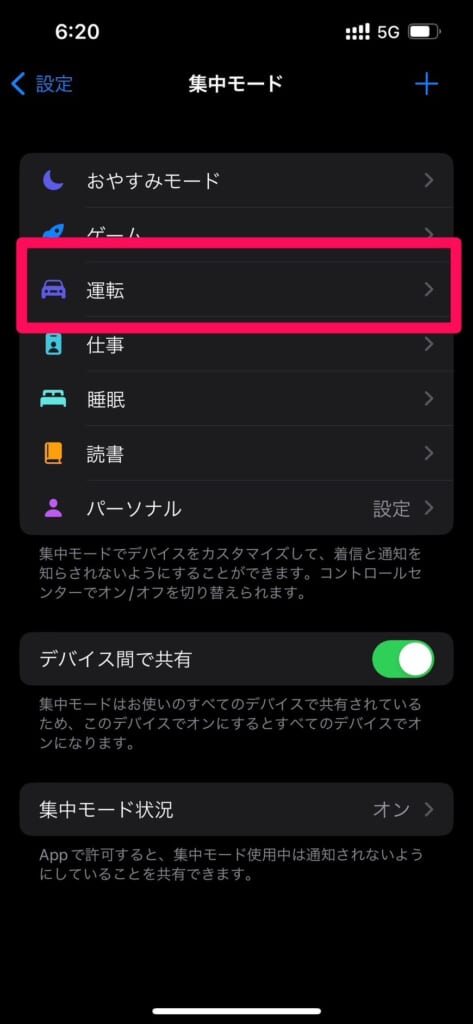
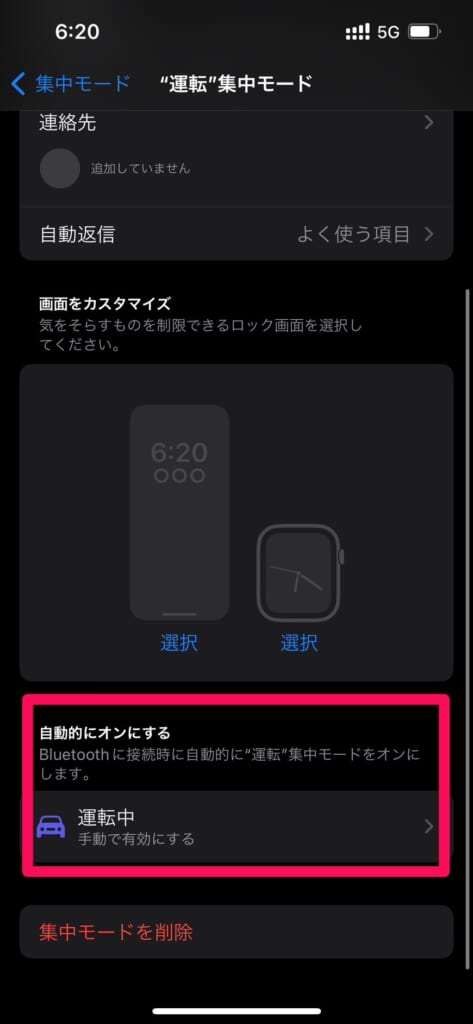
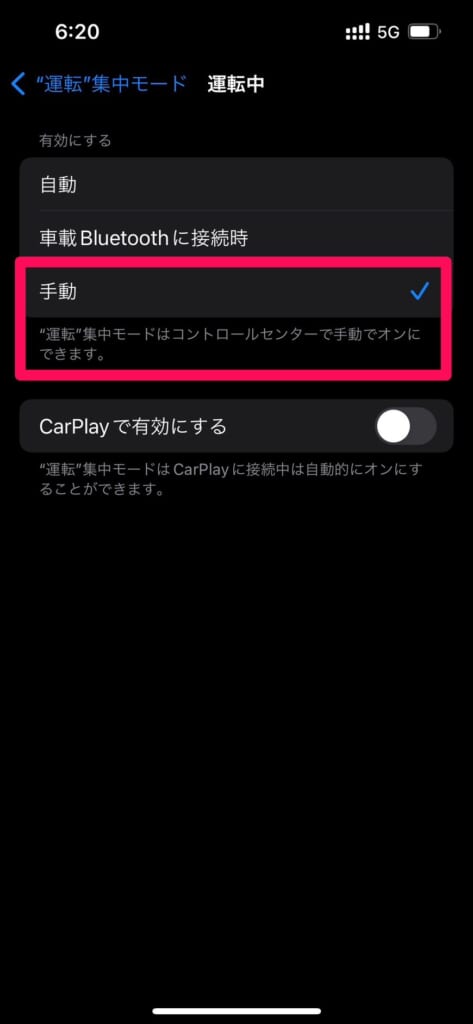
アプリの利用制限ができない
集中モードがオンになっている時はアプリの利用制限ができません。
子供のiPhoneでアプリの利用制限を設定する時は、集中モードがオンになっていないか確認の上、設定するようにしましょう。
本名が相手にバレてしまう可能性がある
集中モード状況を共有している場合は、iPhoneに登録してある名前で「~さんは、通知を受け取らないようにしています」という連絡が、相手に届くようになります。
iPhoneに本名を登録している場合は、集中モード中に連絡を相手に本名がバレてしまうということを頭にいれておきましょう。
本名がバレないための設定方法
集中モード状況の共有をオフにする
こちらの項目で解説している「集中モード状況」の共有をオフにすることで、相手に本名がバレる心配がなくなります。
ただし、相手に「~さんは、通知を受け取らないようにしています」という通知が届かなくなりますので、注意しましょう。
共有できるアプリをオフにする
本名がバレてしまう可能性があるメッセージアプリなどの共有設定をオフにしておくことで、本名がバレる心配がなくなります。
設定方法は以下の通りです。
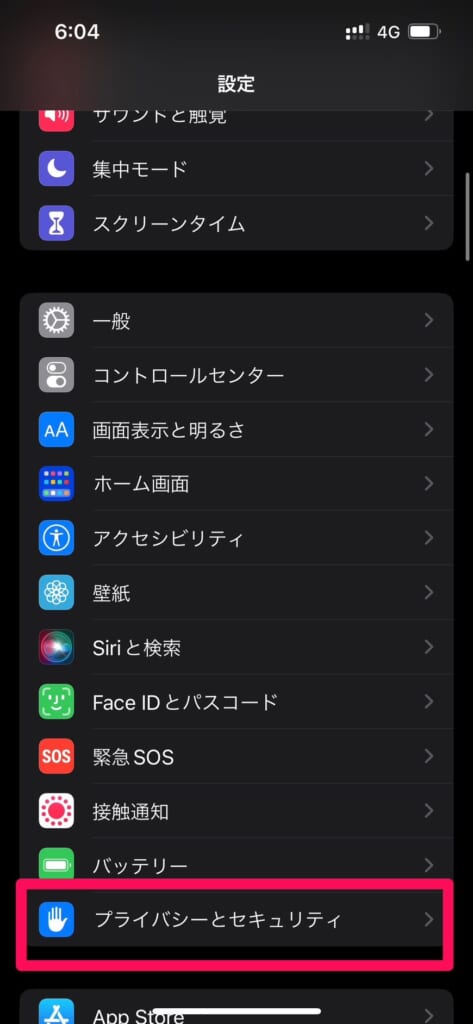
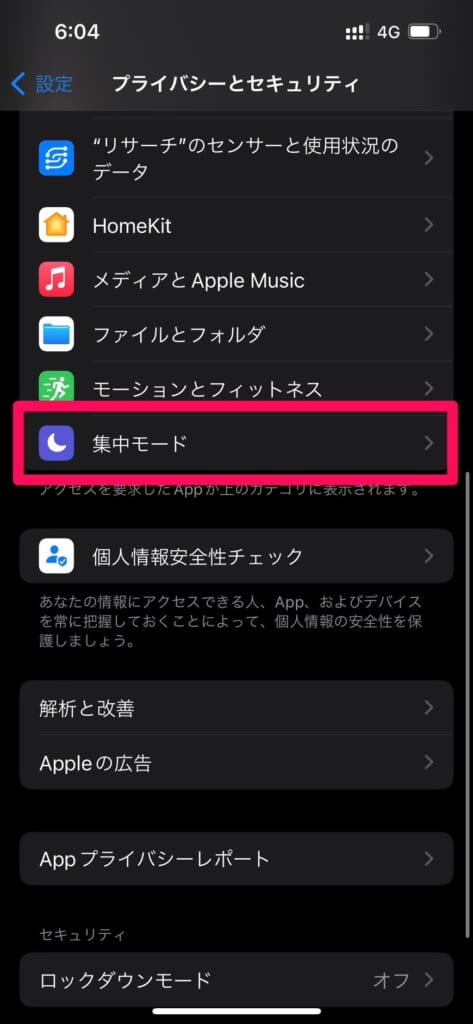
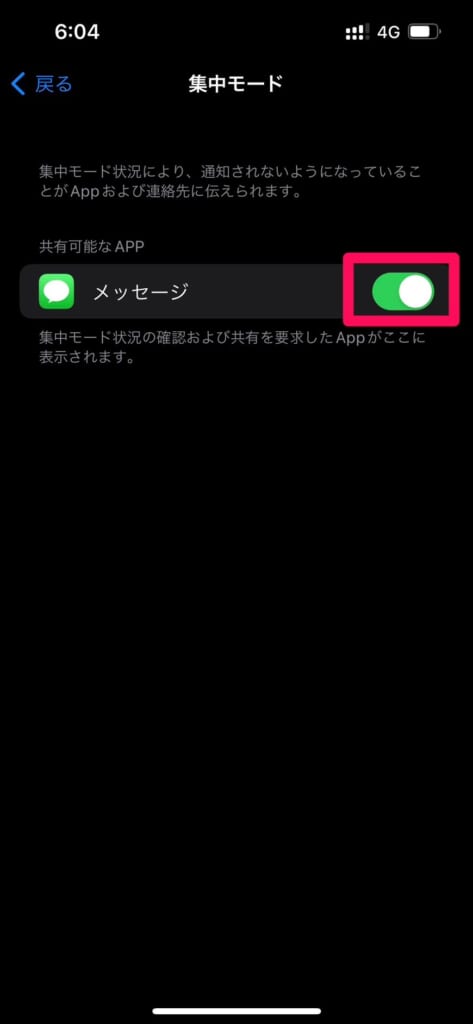
以上で完了です。
設定アプリから名前を変更する
そもそものiPhoneに登録している名前を変えてしまおうという方法です。
iPhoneで設定する名前は本名でないイニシャルや、ニックネームなど何でも大丈夫です。
外部に本名を知られたくないという方は、iPhoneに登録している名前自体を変更しておきましょう。
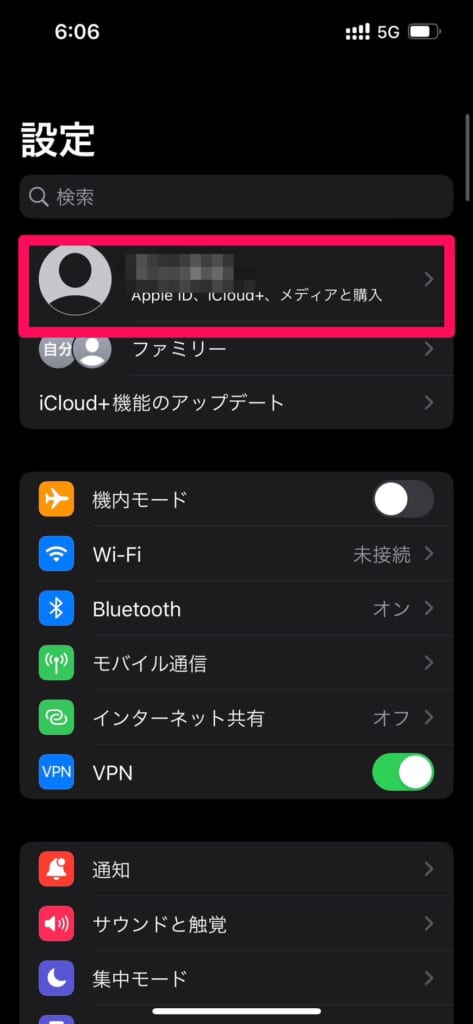
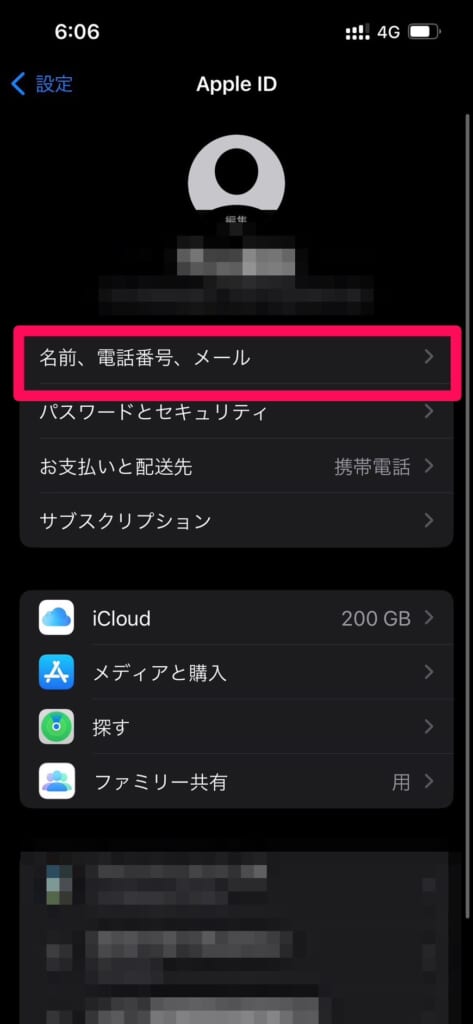
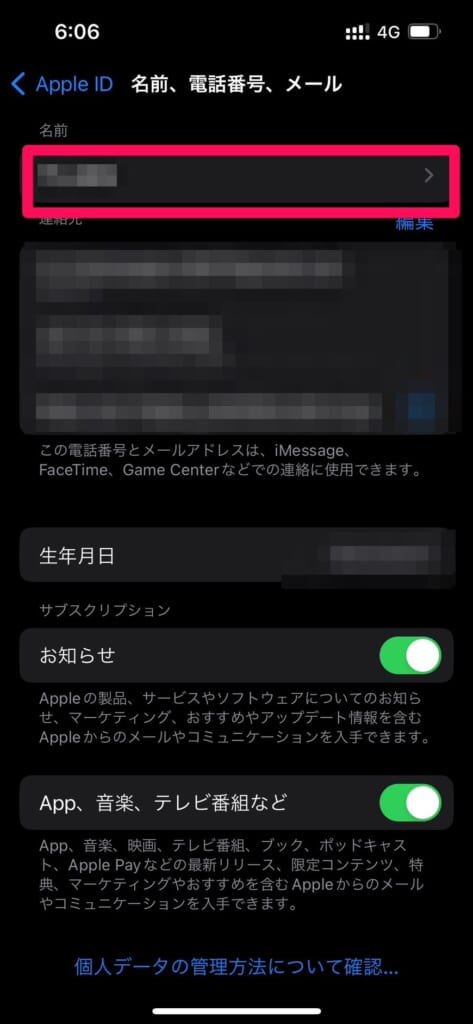
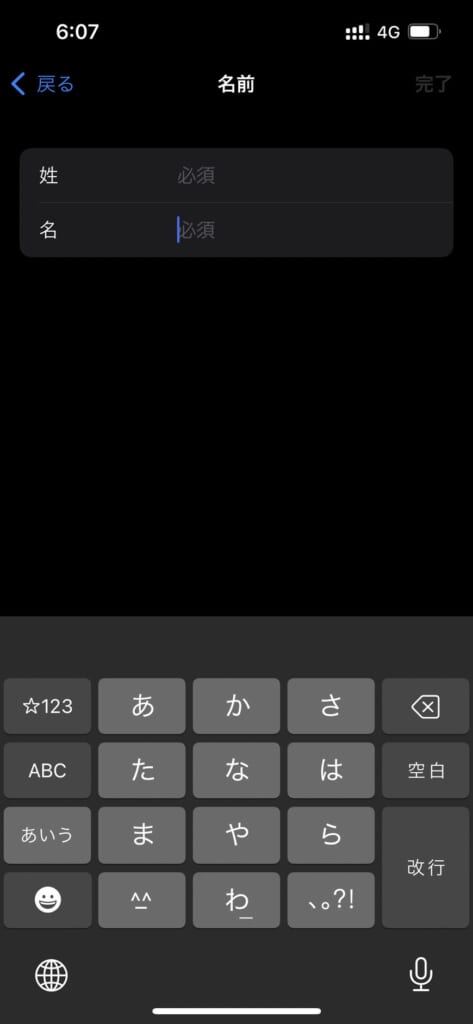
以上で名前の変更ができます。
iPhoneの集中モードに関するよくある質問
「おやすみモード」や「マナーモード」との違いは?
今まであったおやすみモードはあくまでも就寝中の通知のオン/オフをカスタマイズできる機能でしたが、集中モードはこれに加えて、仕事、プライベート、運転中など、様々なシーンに合わせて設定することができるようになりました。
マナーモードとの違いは、マナーモードは「通知を消音」するだけですが、集中モードは通知そのものが届かないという点です。
集中モードにしているのに通知が来てしまう原因は?
集中モードになっていないか、集中モード中でも通知が届く設定になっているかもしれません。
こちらの項目を確認して、通知を受け取る相手やアプリの設定を確認しましょう。
集中モードにした後から通知が来なくなってしまった場合はどうすればいい?
最近ショップでも「突然iPhoneに通知が来なくなった!!」という方が多数来店されます。
もちろんiPhoneの故障の可能性もありますが、大体の方は、集中モードが原因になっている場合が多いです。
こちらの項目を確認して、集中モードをオフにしましょう。
まとめ

今回はiPhoneの集中モードについて解説させていただきました。
では今回のまとめです。
- iPhoneの集中モードは通知を管理できる機能
- 集中モード中でも、通知を受け取る特定の相手やアプリの設定もできる
- 時間や場所、特定のアプリの操作時など、細かく設定することができる
集中モードを使う際の注意点
- 運転モードは勝手にオンになってしまう可能性があるので注意
- 集中モード中はアプリの利用制限ができないので、オフにしてから設定する
- 本名がバレてしまう可能性があるので、本名がバレたくない場合はあらかじめ設定しておく
本記事を読んでもっとiPhoneを便利に使っていただければ幸いです。
集中モードの設定方法や、iPhoneに通知が来なくなってしまった・・!という場合はフォンシェルジュ提携店舗までお越しください。
スマホのプロがあなたのお悩みを解決させていただきます。
スマホの操作や設定方法についてお困りの際は店舗へご相談ください!!
今後もスマホに関する情報を発信していきますので、よろしくお願いいたします。














